桌面便签小工具 YYNote(小黄条便签)介绍
1、软件下载之后,点击“YYNote.exe”进行安装,安装方法和其它大多数软件一样,非常简单,就不多做介绍了,我放几张图,大家自行体会啊。
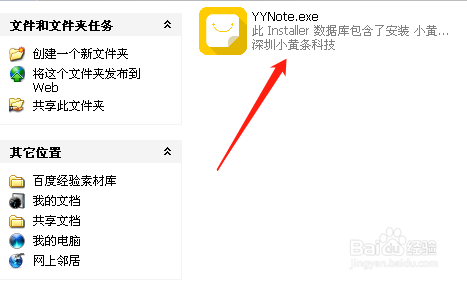
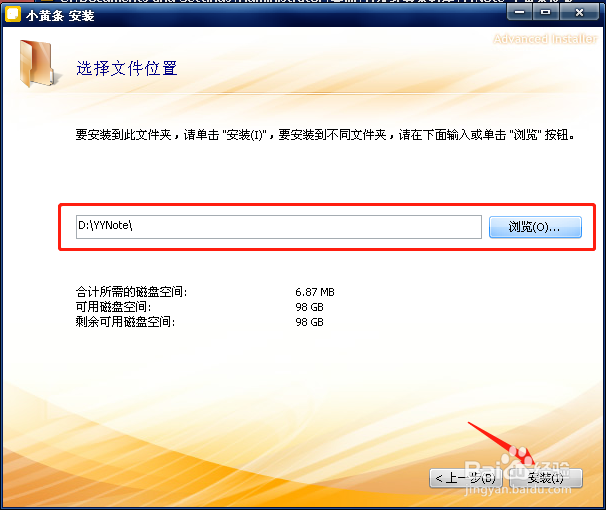
2、打开软件首先映入眼帘的是一个黑色半透明的便签,这UI设计得实在是美观,界面十分地节俭,上面就一个LOGO,当鼠标移动到便签上时出现三个按钮。

3、第一个按钮是一把锁的样式,是锁定/解锁按钮,当锁关闭时,窗口将不能被移动和改变大小,当锁打开时拖动窗口边缘可以改变大小,但有一个最小值。
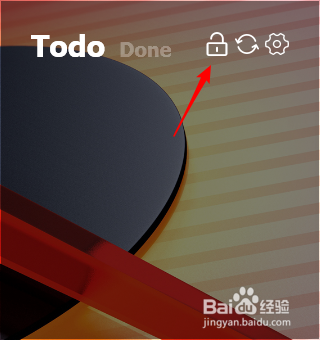
4、第二个按钮是二个旋转箭头的样式,是同步数据按钮,当多平台使用时可以用它来同步刷新数据。
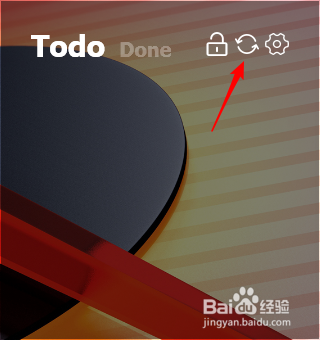
5、第三个齿轮样式的按钮是设置按钮,单击该按钮,打开“设置”对话框。
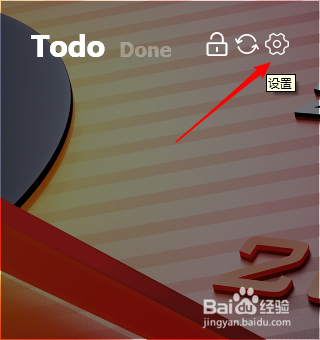
6、在“设置”对话框中,可以设置图层位置、界面风格、文字等设置。此处我还勾选了“开机启动小黄条”和贴近屏幕边缘自动影藏界面“。

7、其中当界面风格设置成极简时,便签将变成全透明样式,这感觉就像玻璃一样,十分好看。
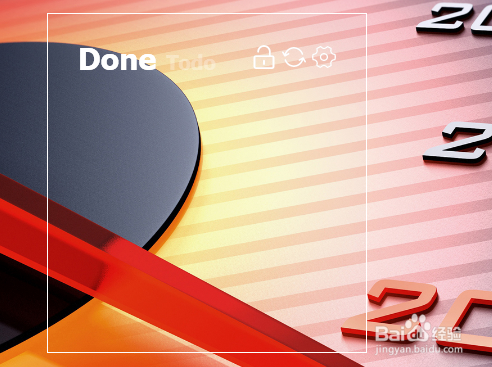
8、YYNote(小黄条便签)登录后支持多平台同步,在“设置”对话框中点击【登录】按钮,打开“登录/注册”对话框。
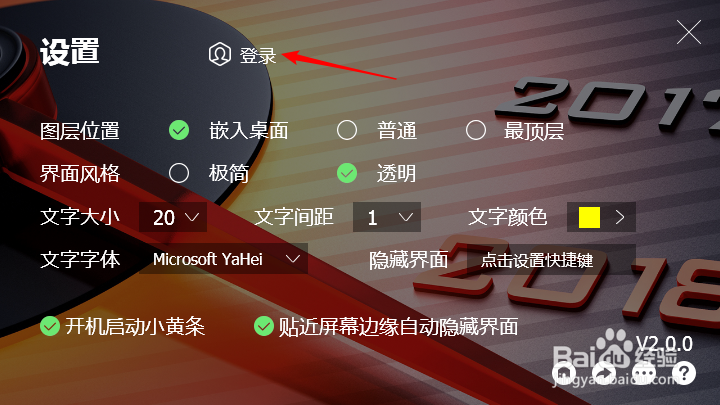
9、在“登录/注册”对话框中,可以发现YYNote(小黄条便签)支持多种登录方式。此处我选择微信登录,通过扫描微信二维码确认登录即可。
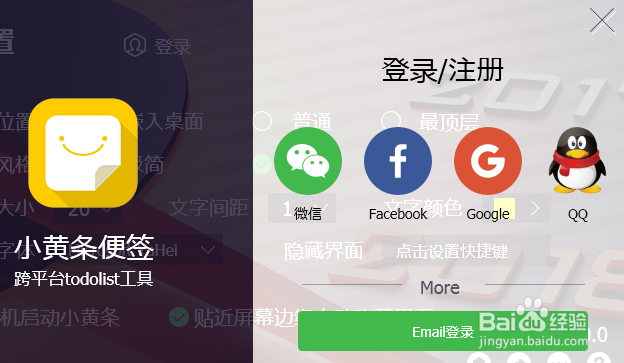
10、登录之后在设置界面就多了一个【退出】按钮,点击退出就能直接退出登录。
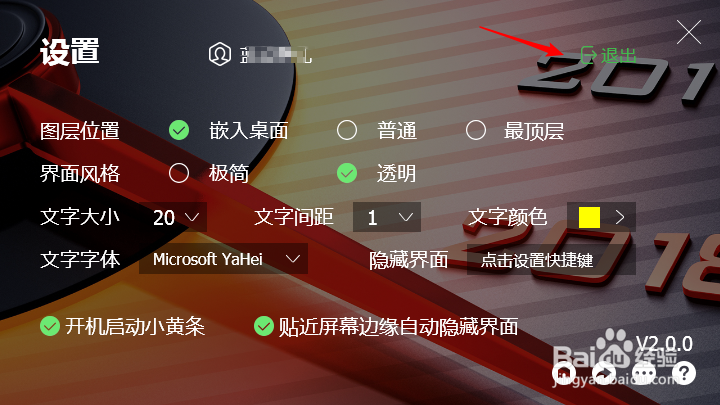
11、YYNote(小黄条便签)除了PC版,它还有Android版。Android版打开之后界面是长这样的,这风格比PC版是差了点。
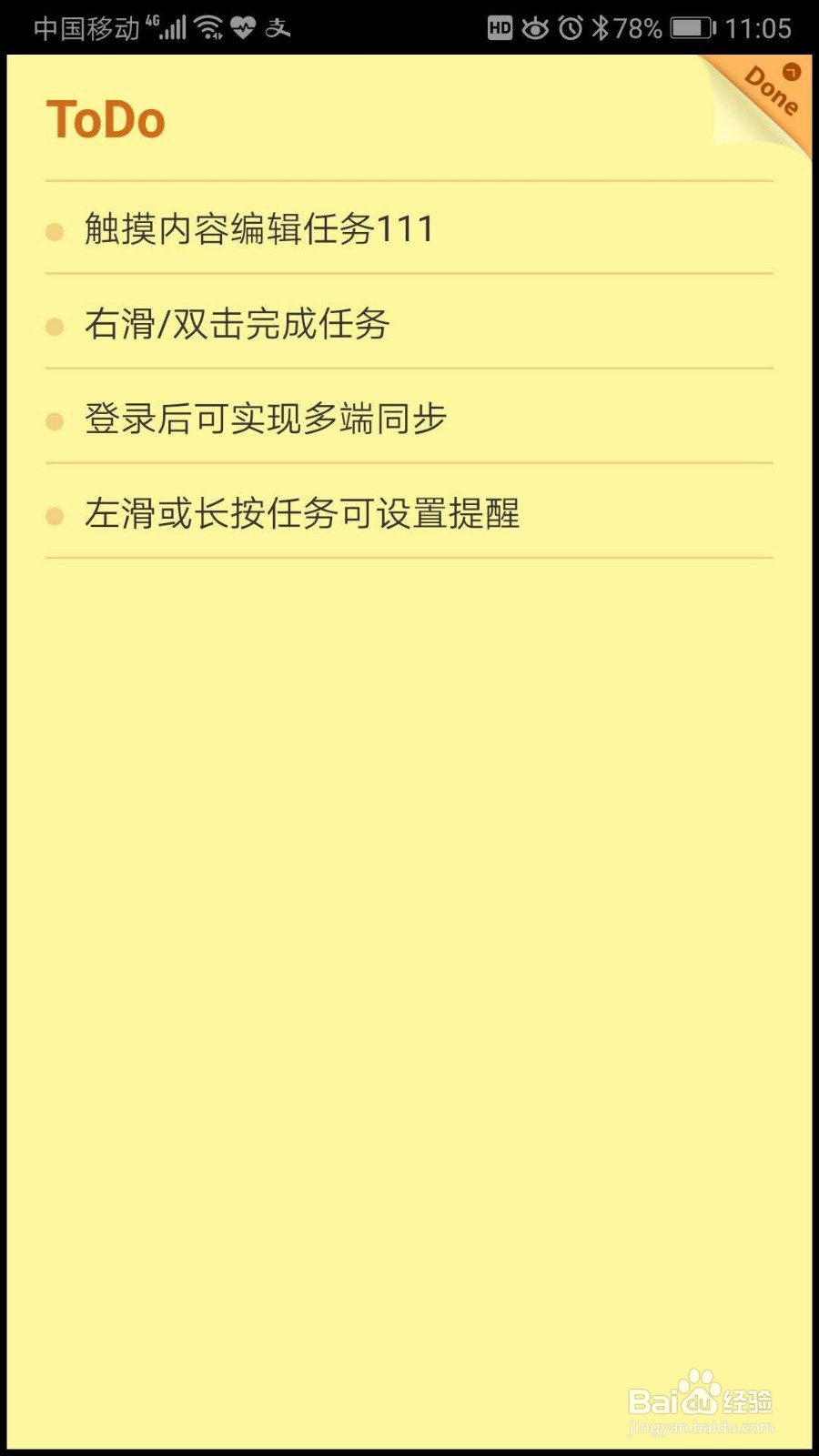
12、点击页面上部会出现便签的层叠感。再点击最下面的那一页便签,打开登录页面。
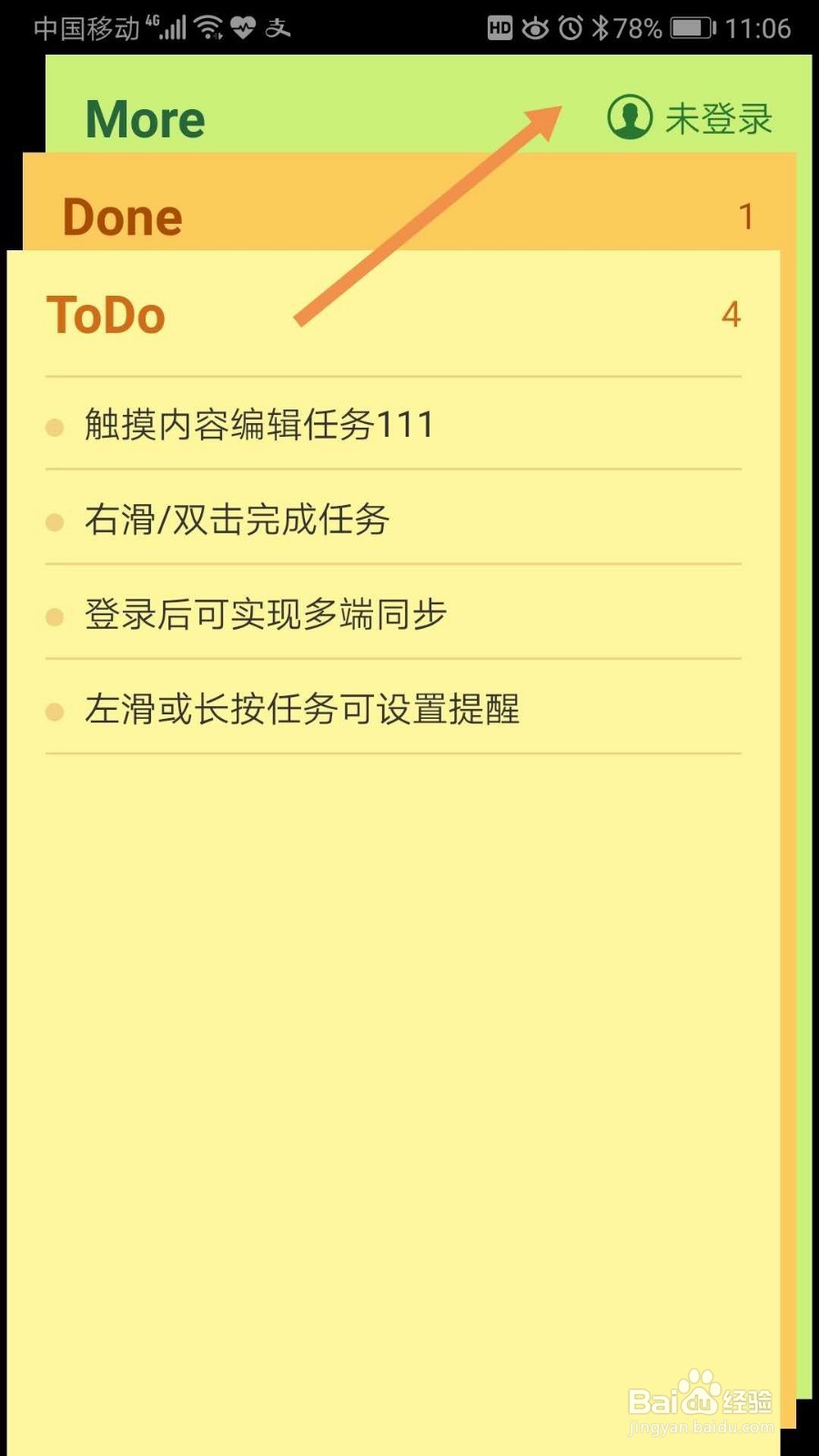
13、在登录页面点击黑色头像的登录按钮,进入选择登录方式页面。
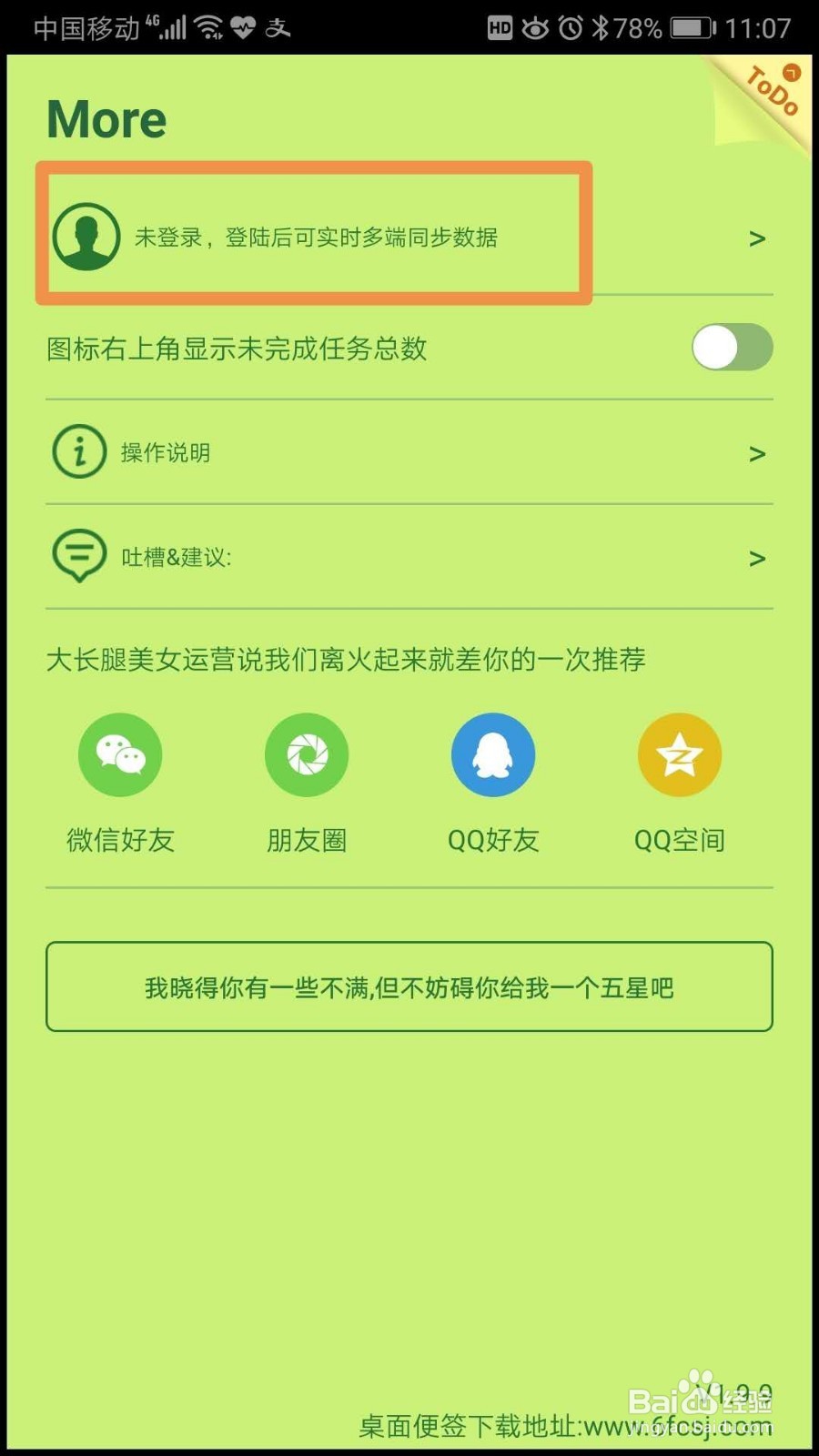
14、在选择登录方式页面同样有多种登录方式,我同样选择微信登录。登录后电脑端和手机端的数据将会被同步。

声明:本网站引用、摘录或转载内容仅供网站访问者交流或参考,不代表本站立场,如存在版权或非法内容,请联系站长删除,联系邮箱:site.kefu@qq.com。
阅读量:168
阅读量:102
阅读量:144
阅读量:110
阅读量:176